7 käepärast puuteplaadi liigutust Maci kasutajatele
Miscellanea / / February 15, 2022
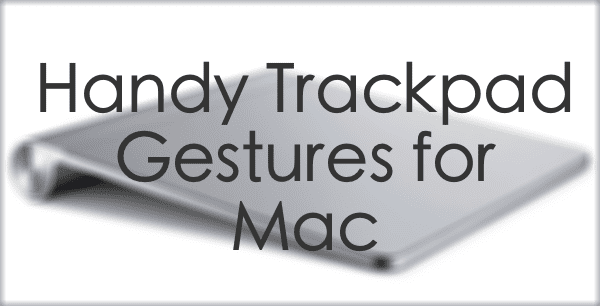
Üks Apple'i toodete aspekt, mis on alati olnud üks nende põhiosadest, on žestid. Algselt said need muidugi populaarseks iOS-i seadmetega, kuid nüüd on ka žestid Maci kogemuse oluline tahk.
Üllataval kombel pole paljud neist Maci kasutajate seas hästi tuntud. Seda kavatseme kindlasti lahendada selle artikliga, milles näitame teile mõnda tõeliselt kasulikku puuteplaadi liigutust, mis võivad teid aidata produktiivsem ja tõhus.
Valmis? Alustame!
1. Tooge sisse teavituskeskus
Teavituskeskus on rakenduses Mountain Lion kasutusele võetud suurepärane funktsioon, mis võimaldab teil ühe pilguga vaadata oma kõige olulisemaid sissetulevaid (ja tulevasi) uudiseid, sõnumeid, sündmusi ja muud.
Veelgi parem, saate selle otse puuteplaadilt üsna intuitiivse liigutusega välja kutsuda: lihtsalt lohistage kaks sõrme puuteplaadi kõige parempoolsemast servast ja peatuge vahetult enne selle keskosa. Justkui lükkaksid ekraani kergelt vasakule.
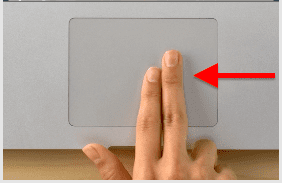
Kui märkasite, jäljendab see täpset viisi ja kohta, kust teavituskeskus pärineb.
2. Liikuge täisekraani rakenduste, armatuurlaua ja erinevate töölaudade vahel
See žest on tõesti mugav ja viib teid Maci ühelt ekraanilt teisele vähem kui sekundiga, mis sobib ideaalselt mitme töölaua- või täisekraanrakendusega samaaegseks töötamiseks.
Kõik, mida pead tegema, on kasutada kolme sõrme ja libistada neid ühelt küljelt teisele, kuni jõuad otsitava rakenduse või töölauani.
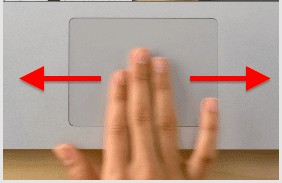
3. Tühjendage oma töölaud Windowsist
Sageli juhtub, et vajame juurdepääsu oma töölauale, kuid see on avatud rakenduste ja akendega täis. Seal on otseteed muidugi hoolitseda selle eest, kuid see lihtne liigutus kustutab teie ekraani nii, et teie sõrmed liiguvad vaevu oma asendist.
Lihtsalt asetage neli sõrme puuteplaadile kokku ja libistage need kõik väljapoole, näiteks tehes näpunäidetest vabastamise liigutust ja kõik aknad libisevad vaateväljast välja.
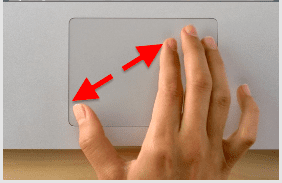
Ja et need oma kohale tagasi saada, sooritage lihtsalt vastupidine liigutus.
4. Aktiveerige Exposé
Kui teie Mac on avatud rakenduste ja akende jama, on see žest teile nagu jumala kingitus.
Kolme sõrme kasutamine ja nende puuteplaadil ülespoole libistamine aktiveerib Exposé, tuues nähtavale kõik teie praegu avatud rakendused ja aknad, et saaksite neist kõigist paremini aru saada.
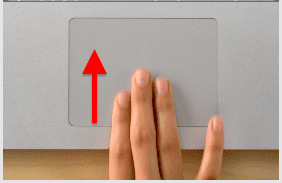
5. Kutsuge välja oma Maci käivituspult
Kui teile ei meeldi kaustadega tegeleda, on Launchpad suurepärane viis kõigi oma rakenduste haldamiseks ja juurdepääsuks, eriti kuna see on rasketele iOS-i kasutajatele väga tuttav. Selle mis tahes ajal kuvamiseks piisab, kui teha nelja sõrmega näputäis.
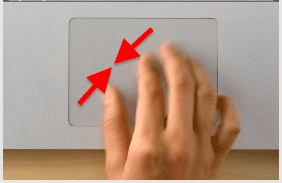
6. Rakenduste „lehtede” või „tasemete” vahel navigeerimine
Seal on paar Apple'i rakendust, nimelt Safari ja Kalender mis võimaldavad teil seda lihtsat žesti kasutada erinevate lehtede või tasandite vahel navigeerimiseks.
Kalendris kahe sõrmega vasakule või paremale pühkimine võimaldab teil kerida erinevate päevade või nädalate vahel, kui olete nendel vaadetel. Sama žest Safaris võimaldab teil lülituda eelmisele ja praegusele lehele.

7. Otsige sõna tähendusi
See on üsna lihtne, kuid seda ei kasutata peaaegu kunagi: kui kohtate sõna ja soovite teada selle definitsiooni, ärge avage sõnaraamatut. Selle asemel asetage kursor lihtsalt sõna kohale ja topeltpuudutage kolme sõrmega puuteplaati.

Siin see on. Minge selle kirje juurde aeg-ajalt tagasi, kuni saate need žestid selgeks ja saate neid tootlikkuse suurendamiseks kasutada.
Viimati uuendatud 03. veebruaril 2022
Ülaltoodud artikkel võib sisaldada sidusettevõtete linke, mis aitavad toetada Guiding Techi. See aga ei mõjuta meie toimetuslikku terviklikkust. Sisu jääb erapooletuks ja autentseks.
KAS SA TEADSID
Tootlikkuse rakendus Notion asutati 2013. aastal.



